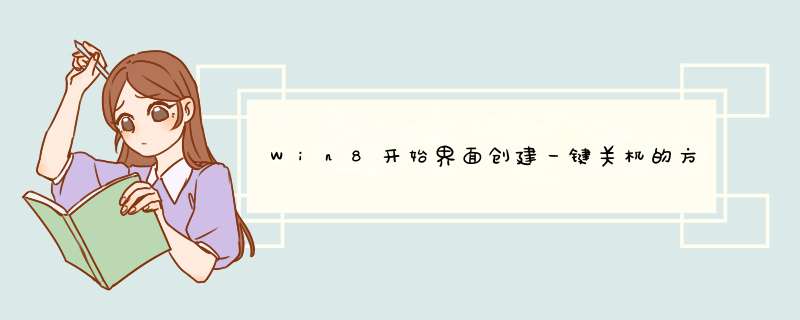
步骤
一、首先在桌面新建一个快捷方式,在“请键入对象的位置”输入框中,键入“shutdown.exe -s -t 00”,然后点击“下一步”。
二、在“键入快捷方式的名称”的输入框里填写名称,如“一键关机”,单击“完成”
三、右键刚才的的“一键关机”,选择“属性”,在“快捷方式”选项卡中,点击下方的“更改图标”,在图标列表中选择一个合适的`图标,然后“确定”。
四、最后右键“一键关机”,单击菜单的“固定到开始屏幕”
单击Metro开始界面的“关机”磁铁,就可以一键关机了,如下图所示。
以上就是Win8开始界面创建一键关机的步骤了,用这个方法来实现关机,比原来的方法还要方便了呢。
在Win8系统中,微软将关机、重启等选项从开始菜单转移到了全新的"超级按钮"中,但是血多朋友仍然希望能够在开始屏幕中直接使用关机、重启等功能。下面系小编就教教大家如何在Win8系统开始屏幕中添加关机、重启按钮。1.首先,我们在传统桌面空白处点击鼠标右键,选择"新建-快捷方式"
2.在"位置栏"输入所需要的功能命令代码,系统之家小编以关机功能为例子,代码:shutdown.exe
-s
-t
00
-hybrid
3.接着给快捷方式起个名字,比如关机什么的..
4.这样,一个可以执行关机功能的快捷方式就完成了!
5.下面,我们就要将其添加到开始屏幕中,方法是右键点击快捷方式,选择"添加到开始屏幕"。
6.下面系统之家小编为您提供常用代码,请自行选择添加:
关机:shutdown.exe
-s
-t
00
-hybrid
重启:shutdown.exe
-r
-t
00
锁定:rundll32.exe
user32.dll,LockWorkStation
休眠:rundll32.exe
powrProf.dll,SetSuspendState
睡眠:rundll32.exe
powrProf.dll,SetSuspendState
0,1,0
工具:win8系统电脑一台
步骤:
1、打开win8系统电脑,在桌面上新建一个快捷方式,命名为“关机”。对象位置(T)输入:shutdown -s -t 0。
2、键入快捷方式的名称(T):关机。
3、右键属性更改图标,选择图标。将该快捷方式放在C盘中,右键“固定到开始屏幕”。完成。
欢迎分享,转载请注明来源:内存溢出

 微信扫一扫
微信扫一扫
 支付宝扫一扫
支付宝扫一扫
评论列表(0条)